默认的配件是不能同时的使用sta+ap两种模式的。配件的默认模式为ap的模式,我们今天就对这些配置有个理性的认识。
默认的USR-WIFI232-2b模块上电后的启动配置:
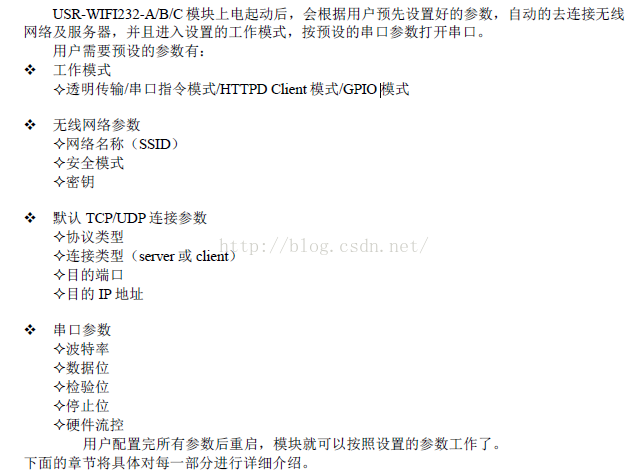
首先我们应该了解模块的两种模式sta模式和ap模式。
ap模式:相当于usr-wifi232是一个wifi的热点,其它的终端如手机、ipad、电脑四作为sta可以连接模块的热点,这时候模块没有连接到路由器上面去,所以这个时候不不能够连上互联网的,但是可以通过访问模块默认的IP地址10.10.100.254 端口号查看相应的参数或者在局域网的热点内进行tcp的wifi/串口的数据传输,以及开发板的通信问题。
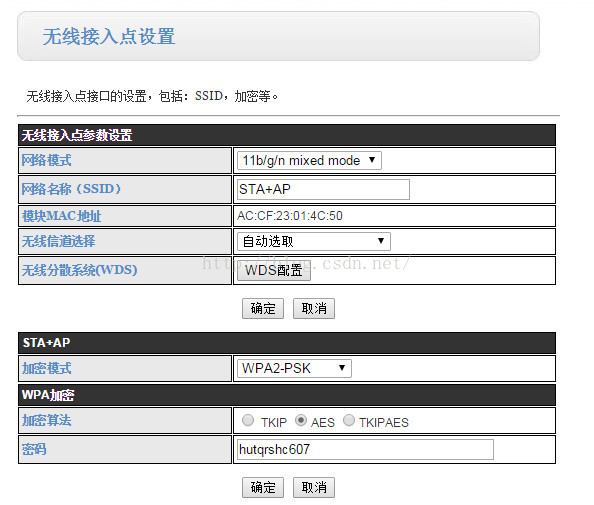
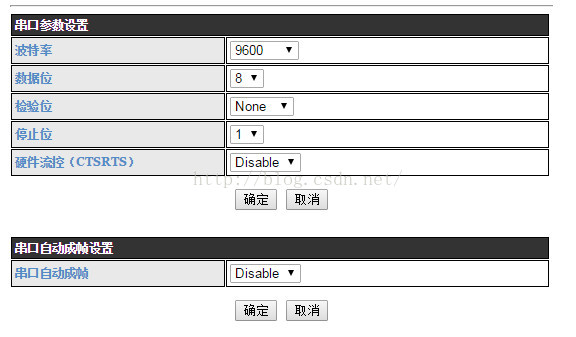
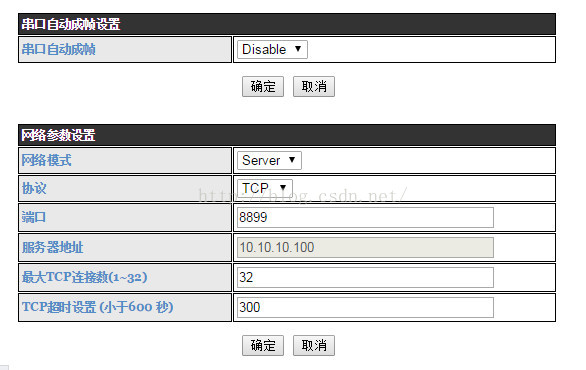
上面的数据为连上热点后访问ip10.10.100.254显示的wifi的连接密码、串口参数,其实在ap+sta模式后我们也可以对这些参数进行修改。
sta模式:
sta模式就是wifi当做一个终端连接到路由器上面去,可以连上互联网的,模式。

ap+sta的方式就是我们可以同时进行两种模式的运行,我们的终端可以可以连上wifi热点同时wifi装置也能连上路由器此时我们手机等终端装置就可以访问网站了。
具体配置看下面介绍。
1.使用电脑串口进行at指令的配置。
将模块通过串口连接到电脑里面。

然后配置相应的波特率(模块默认是57600)和串口号(默认串口4)。
设置好之后,点击+++a进入at指令输入模式。
2.指令的配置
将模块接入电脑串口,打开AT命令设置软件,进入AT指令。 输入AT+FAPSTA=on ,点击发送命令。返回ok。之后再点击 AT+RELD命令,恢复出厂设置。恢复出厂设置之后代表AP+STA模式已经开启。
输入AT+FAPSTA=on ,点击发送命令。返回ok。之后再点击 AT+RELD命令,恢复出厂设置。恢复出厂设置之后代表AP+STA模式已经开启。
如图设置方法:
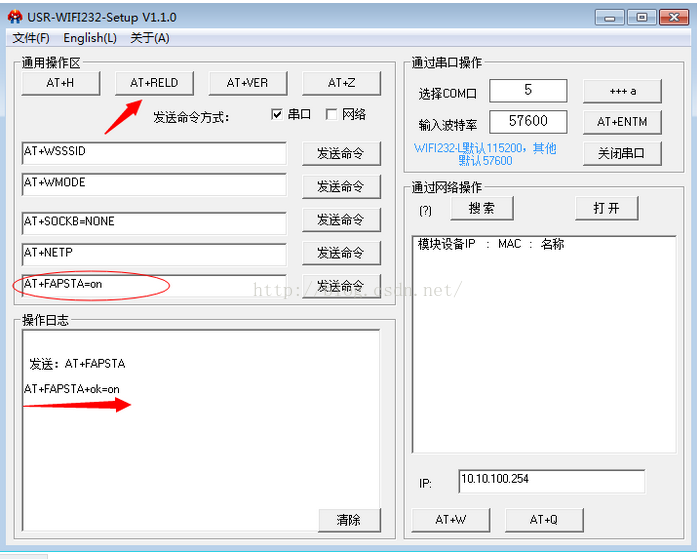
然后再次设置模块的STA模式。电脑连上模块的ap,进入模块的设置网页。
设置如下图:
1:设置模块工作方式为STA模式。

这里不同的版本可能有不同的功能显示,但是下面我们所说的一些基本的配置是有的。
2:设置模块工作的AP名称。

3:设置模块工作在STA模式,要接入的可上网的路由器SSID。

4:设置模块的网络协议:TCP Server
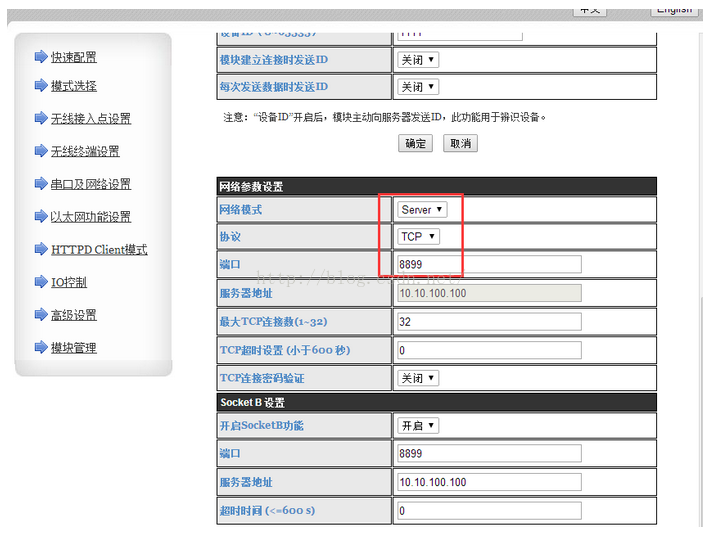
5:手机连接网络访问互联网:
手机连接WiFi名字“AP+STA”

手机联网测试:

这样我们就可以通过手机连接到网络了。。
后面补充一些闲话,本人现在正在处于嵌入式的学习开发中学习过C语言、linux下的C语言、学过51单片机开发版、还有正在学习嵌入式arm板的开发中,希望能够结识到更多的朋友们一起学习讨论问题,还有现在我学的专业是物联网专业以后想从事这个方面的工作,希望我们可以一起交流学习。。 联系qq1299600490。
最后
以上就是心灵美哈密瓜最近收集整理的关于高功耗的USR-WIFI232-2b的sta+ap配置可以使手机连上互联网的全部内容,更多相关高功耗内容请搜索靠谱客的其他文章。
![[embeded] Relocations in generic ELF (EM: 183)](https://file2.kaopuke.com:8081/files_image/reation/bcimg9.png)







发表评论 取消回复